プラグインだけではダメです。
BackWPUp は、Wordpress ブログをバックアップするためのプラグインですが、バージョン5で操作方法が大きく変わりました。
何度設定しても、デフォルトの Tar 形式でバックアップされます。
FAQ
https://backwpup.com/docs-category/faq/
の最初の項目に解決策がありました。
How to backup in ZIP and Tar GZ in BackWPUp v5
には、つぎの内容が書かれていました。
ZIP形式で保存する方法
デフォルトのバックアップ形式をZIPに変更したい場合は、ヘルパー プラグインをインストールすることで変更できます。
ZIPバックアップを有効にする手順:
1.次のリンクからヘルパープラグインをダウンロードしてください:
https://backwpup.com/docs/how-to-backup-in-zip-and-tar-gz-in-backwpup-v5/#Backup_in_ZIP_Format
BackWPUp アーカイブ拡張プラグイン
2.WordPress にプラグインをインストールします。
2-1 プラグイン > 新規追加 > プラグインのアップロードに移動します
2-2 ダウンロードしたZIPファイルをアップロードして有効化します。
3.有効にすると、BackWPUp は自動的にTAR ではなくZIP をデフォルトのアーカイブ形式として使用します。
Tar GZ形式で保存する方法
TAR ではなくTAR.GZ を使用する場合は、ヘルパー プラグインのコードを変更する必要があります。
TAR.GZ バックアップを有効にする手順:
1.ヘルパープラグインをダウンロードします(上記と同じ)。
2.インストールする前にプラグインファイルを編集します。
2-1 テキストエディタでファイルを開きます。
2-2 アーカイブ形式を設定する行を見つけます。
2-3 zipに変更しますtargz。/** * You can specify the archive extension here * "tar" is the default extension * "tar.gz" is the extension for a tar.gz archive * "zip" is the extension for a zip archive * * @param [type] $content * @return void */ function get_extension( $content ) { return "zip"; }3.ファイルを保存し、変更したプラグインを WordPress にアップロードして有効化します。
https://backwpup.com/docs/how-to-backup-in-zip-and-tar-gz-in-backwpup-v5/#Backup_in_TARGZ_Format
4.これで、バックアップは TAR または ZIP ではなく TAR.GZ 形式で保存されるようになります。

コメント